Naše závislost na technologii však také vedla k tomu, že naše soukromí je více vystaveno než kdykoli předtím. Věci, jako jsou narušení dat a kybernetické útoky, se staly zcela běžnou záležitostí a postupem času rostou. Uživatelé Linuxu si s těmito problémy nemuseli dělat starosti, protože se často říkalo, že systémy Linux jsou bezpečnější než jejich protějšky, ale je třeba si uvědomit, že hackeři jsou stále více kvalifikovaní, a proto to stále není stoprocentně úplné v bezpečí před škodlivými útoky. Proto je nezbytné, aby člověk používal postupy, kterými může chránit své systémy Linux. Jedním z vynikajících řešení je použití správce hesel, který bude také tématem naší diskuse v tomto článku, kde se zaměříme na jednoho správce hesel s otevřeným zdrojovým kódem jménem KeePassXC.
Co je KeePassXC?
KeePassXC je open-source a bezplatný správce hesel, který je založen na KeePassX, portu Linux pro software podporovaný Windows, KeePass. KeePassXC je multiplatformní, protože je k dispozici pro operační systémy jako Windows, Linux a Mac OS. KeePassXC umožňuje uživatelům ukládat všechny typy citlivých dat, jako jsou uživatelská jména, hesla, přílohy, poznámky atd. Dělá to tak, že ukládá tato data do šifrovaných databází, která jsou sama chráněna hlavním heslem. To funguje docela efektivně, protože naše data zůstávají zabezpečená, ai kdyby se jim někdo dostal do rukou, bez dešifrovacího hesla by je nemohl přečíst.
Instalace KeePassXC
Existují hlavně dva způsoby instalace KeePassXC na vašem počítači se systémem Linux. Podívejme se na ně:
1) Instalace KeePassXC pomocí AppImage
První metoda zahrnuje instalaci KeePassXC pomocí AppImage. Chcete-li to stáhnout, otevřete oficiální web KeePassXC, poté vyberte možnost Stáhnout shora a pod nadpisem Linux klikněte na název Official AppImage.
Záhlaví Linuxu:
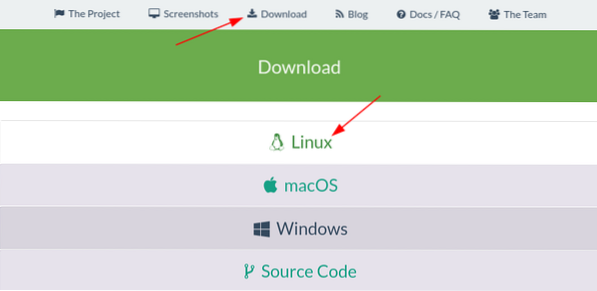
Oficiální obrázek aplikace:

Tím se do vašeho počítače se systémem Linux stáhne AppImage. Chcete-li to začít používat, musíte mu nejprve dát oprávnění ke spuštění, což lze provést kliknutím pravým tlačítkem na něj a výběrem vlastnosti volba.
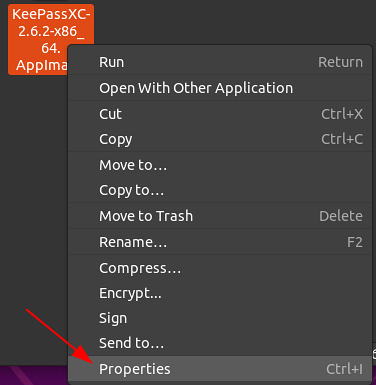
Dále otevřete Oprávnění kartu a klikněte na čtvercový rámeček vedle řádku Dovolit vykonávající soubor jako program aby byl váš AppImage spustitelný.


Nyní, KeePassXC lze jednoduše otevřít poklepáním na soubor AppImage.
2) Instalace KeePassXC pomocí Snap
Další způsob instalace KeePassXC na vašem systému Linux je prostřednictvím Správce balíčků Snap, který umožňuje uživatelům instalovat malé balíčky s názvem snaps, které již mají všechny požadavky v sobě. To šetří čas jako nyní; není nutné samostatně instalovat závislosti aplikací. Chcete-li nainstalovat KeePassXC z jeho Snap, zadejte do terminálu následující příkaz a stiskněte klávesu enter:
Používání KeePassXC
Po stažení a otevření KeePassXC je první věcí, kterou zde musíte udělat, vytvoření vlastního úložiště nebo databáze chráněné heslem. Chcete-li to provést, klikněte na ikonu Vytvořit Nový databáze možnost, jak je vidět na možnosti výše. Tím se otevře okno, kde musíte zadat název a popis vaší databáze:
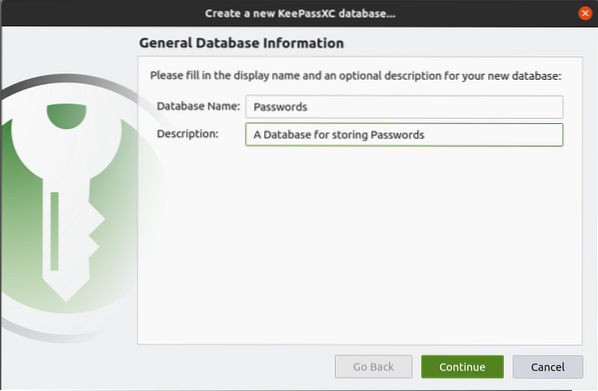
Vyplňte mezery a stiskněte Pokračovat. V dalším okně můžete změnit nastavení šifrování, formát databáze a některá další pokročilá nastavení.


Dále musíte zadat své hlavní heslo, které budete potřebovat k dešifrování a odemknutí databáze. Můžete také použít svůj vestavěný automatický generátor, který vám vygeneruje heslo, jak ukazuje šipka na obrázku níže:

Můžete také přidat Klíč Soubory a YubiKeys pro další ochranu. 

Po stisknutí tlačítka Hotovo vás požádá o uložení databáze hesel. Nakonec se objeví váš Vault, který bude na začátku prázdný. Chcete-li do svého trezoru přidat položky, stiskněte na panelu nástrojů ikonu Plus, která poté otevře vstupní stránku, kde můžete vyplnit podrobnosti o své položce. KeePassXC také umožňuje uživatelům zadat datum vypršení platnosti vašich záznamů a také generátor automatického hesla, jak je naznačeno kruhem na obrázku níže: 

Spolu s tím můžete do svých záznamů přidat další prvky, jako jsou přílohy, ikony a dokonce změnit jejich vlastnosti. Můžete dokonce povolit možnost automatického psaní, která automaticky vyplní vaše hesla. 

KeePassXC také umožňuje vytvářet složky a podsložky hesel, které se nazývají Skupiny. Můžeš vytvořit a Upravit Skupiny z Skupiny možnost dostupná v nabídce.

Můžete také importovat nebo exportovat hesla do těchto skupin na kartě KeeShare.
Podobně můžete import a vývozní vaše databáze hesel z možností dostupných v Databáze nadpis v nabídce. 

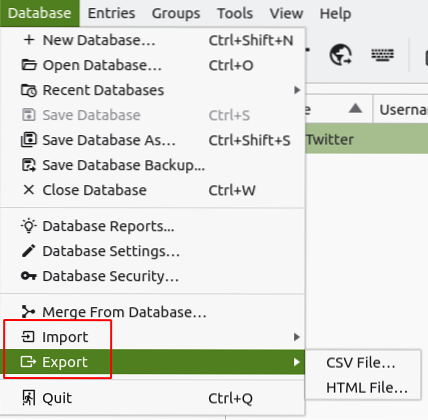
Další vynikající vlastností KeePassXC je integrace prohlížečů s vaší desktopovou aplikací. Můžete to zapnout tím, že vstoupíte dovnitř Nastavení, výběr Prohlížeč Integrace možnost a poté zkontrolujte Umožnit prohlížeč integrace na. Poté můžete povolit integraci pro konkrétní prohlížeče, které máte.


Nyní bude vaše desktopová aplikace synchronizována s rozšířením prohlížeče.
Proč tedy používat KeePassXC?
V posledních několika letech vzrostly obavy o bezpečnost, protože s rostoucí poptávkou po internetu se objevuje stále více případů ochrany soukromí. Používání KeePassXC pomáhá chránit vaše stroje před takovými událostmi a udržuje vaše data v bezpečí.
 Phenquestions
Phenquestions


